Der er få funktioner, som en bruger kan forestille sig enmedieafspiller skal have, at VLC-afspiller ikke understøtter. Appen har muligvis nogle begrænsninger, eller nogle funktioner såsom dens understøttelse af Chromescast fungerer muligvis ikke så godt, men den kontrollerer ikke desto mindre alle boksene og derefter nogle. Hvis du har brug for at hoppe til et tidspunkt i en video i VLC, kan du være sikker på, at du kan gøre det.
Funktionen er indbygget, men i dette indlæg er vivil også vise dig, hvordan du bruger to nyttige switches til altid at springe over en vis tid for alle videoer, den åbnes, eller kun for at afspille dem til et bestemt tidspunkt.
Gå til tiden
Dette er en funktion, der giver dig mulighed for at hoppe til enbestemt tid i en video, mens du er på farten. Åbn VLC-afspiller, og vælg den video, du vil afspille. Når videoen afspilles, skal du gå til menuen Afspilning. Vælg Gå til bestemt tid. Brug alternativt Ctrl + T-tastaturgenvejen.
Et lille vindue åbnes, så du kan vælge, hvilket tidspunkt i den video, du vil hoppe til.
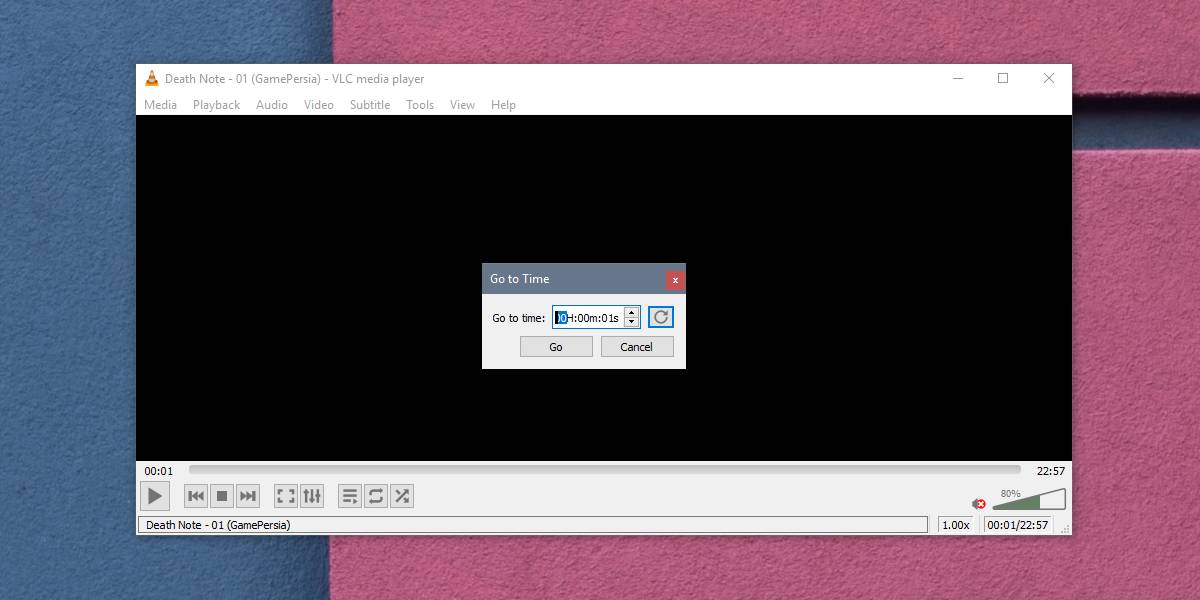
Åbne og lukke på et tidspunkt
Hvis du ønsker, at VLC-afspiller altid skal springe over en vis tid, når den åbner en video, hvilken som helst video, kan du bruge en switch, der tvinger den til at gøre det.
En switch anvendes til en genvej til afspilleren. Du kan oprette mere end en genvej, så du har en, du kan bruge til at springe eller stoppe videoen på et bestemt tidspunkt, og bruge en anden til at åbne appen normalt.
Opret genvej
Det første trin er at oprette en genvej til VLCspiller. Du kan gøre dette ved at lede efter filens EXE og oprette en genvej fra genvejsmenuen. Alternativt kan du højreklikke på VLC i listen over apps i Start-menuen og vælge Mere> Åbn filplacering. I vinduet File Explorer, der åbnes, skal du højreklikke på VLC-afspillergenvejen og vælge Send til> Desktop (oprette genvej) fra genvejsmenuen.
Tilføj kontakter
Gå til dit skrivebord og højreklik på genvejen. Vælg Egenskaber i genvejsmenuen. Egenskabsvinduet åbnes til genvejsfanen, der har et målfelt. Du skal tilføje kontakten i slutningen af stien i feltet Mål.
For at få VLC-afspiller til at springe et vist stykke tid over, når det åbner en video, skal du indtaste følgende switch;
--start-time=[Time in seconds]
Hvis du ønsker, at VLC-afspiller altid skal springe over de første ti minutter af en video, indtaster du følgende.
--start-time=600
Hvis du vil have VLC til kun at afspille videoer op til en bestemt tid, skal du indtaste følgende switch
--stop-time=[Time in seconds]
Hvis du vil, at VLC-afspiller kun skal spille en times video, skal du indtaste følgende;
--stop-time=3600
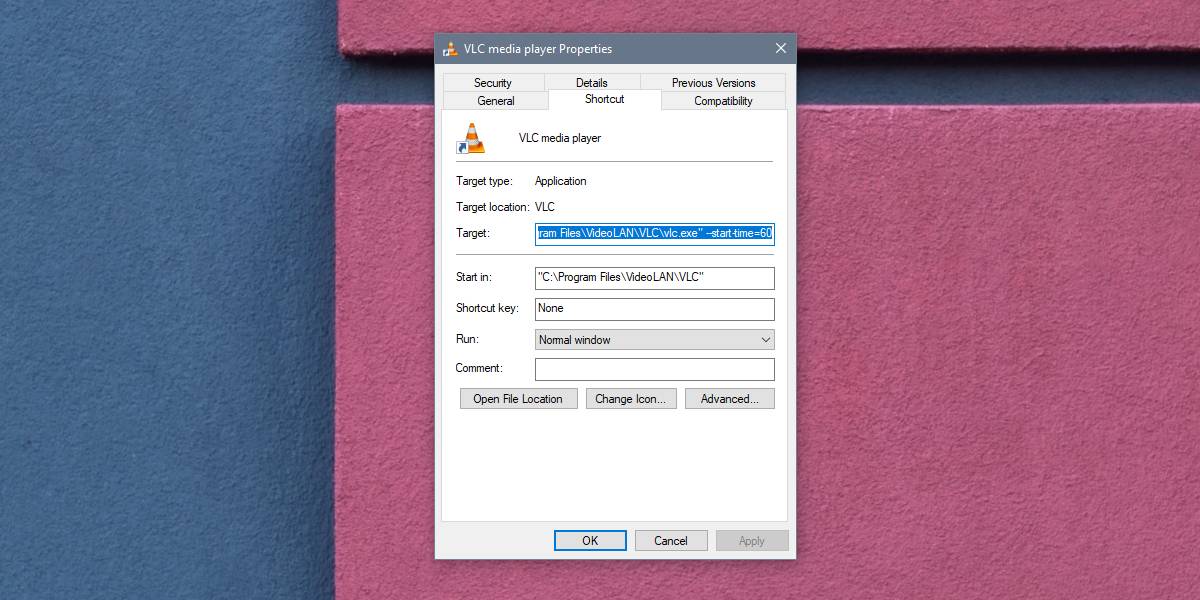
Afspilning af videoer
For at afspille en video kan du trække og slippe den tilgenvej, eller du kan åbne VLC-afspiller med genvejen og bruge indstillingen Media> Åbn fil til at vælge en video, der skal afspilles. Så længe VLC-afspiller er lanceret fra den genvej, du har brugt kontakten til, fungerer kontakten.
Hvis du har brug for at køre VLC-afspiller uden switchene, skal du blot køre den fra apps 'liste eller oprette en ny genvej til den. Du kan oprette så mange genveje til en app, som du vil.













Kommentarer